Diagramok és vizualizációk színeinek módosítása
Előfordul, hogy módosítani szeretné a diagramokban vagy vizualizációkban használt színeket. A Power BI lehetőséget ad a színek beállítására. Először jelöljön ki egy vizualizációt, majd válassza az ecset ikont a Vizualizációk panelen.
Videó: Színek módosítása
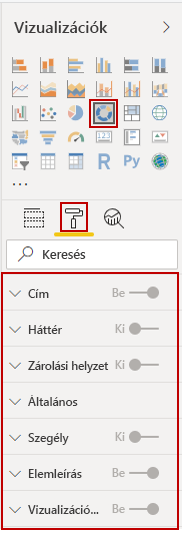
A Power BI számos beállítási lehetőséget kínál a színek módosítására és a vizualizáció formázására. Egy vizualizációban az összes sáv színét megváltoztathatja az Alapértelmezett szín melletti színválasztóval, majd a kívánt szín megadásával.
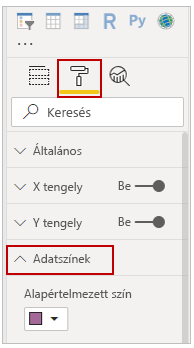
A sávok (vagy a kijelölt vizualizáció típusától függően más elemek) színét külön is módosíthatja, ha Be állásba húzza az Összes mutatása csúszkát. Ekkor minden elem mellett megjelenik a színválasztó.
Feltételes formázás
A színt érték vagy mérték alapján is módosíthatja. Ehhez válassza az Alapértelmezett szín melletti képletmezőt.
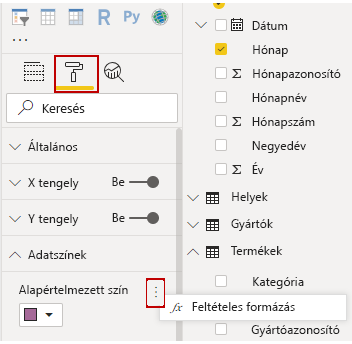
Az így kapott vizualizációk a kiválasztott színátmenettel lesznek színezve.
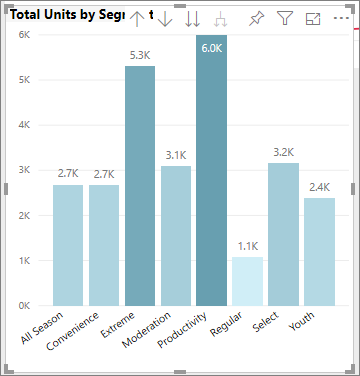
Ezeket az értékeket használva olyan szabályokat hozhat létre, amelyek például egy adott színt rendelnek a pozitív értékekhez, egy másikat pedig a negatívakhoz.
Az Elemzés panelen sok további vonalat, például maximum, minimum, átlag, medián és százalékos arány vonalat is létrehozhat egy vizualizációhoz.
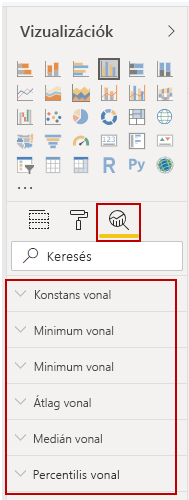
Egy adott vizualizáció körül szegélyt is létrehozhat, amelynek a többi vezérlőéhez hasonlóan adhatja meg a színét.
További információ: Színformázási tippek és trükkök a Power BI-hoz.